有些朋友在自己的电脑上安装了一些桌面工具软件,其实如果您使用的是win7系统的话可以直接用win7系统自带的桌面工具来取代安装的软件,接下来小编就来说说安装win7桌面工具的操作步骤。
1、进入win7系统桌面,鼠标右键桌面空白处,选择小工具打开。在小工具菜单中有很多的工具供我们实用,如果您觉得还不够可以下载安装。
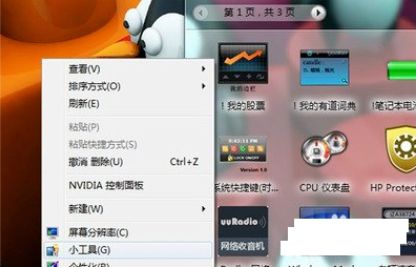
2、点击小工具菜单右下方的“联机获取更多小工具”,进入下一步。
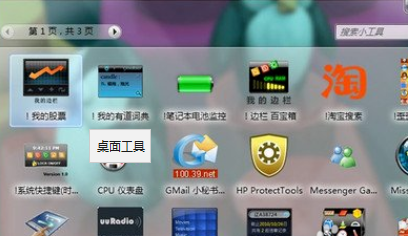
3、接着会自动调整到“桌面和Sideshow小工具”页面。
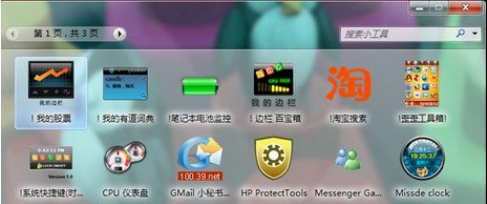
4、点击“安装”按钮即可添加小工具。在这里我们可以下载各种新闻类,娱乐类的小工具。
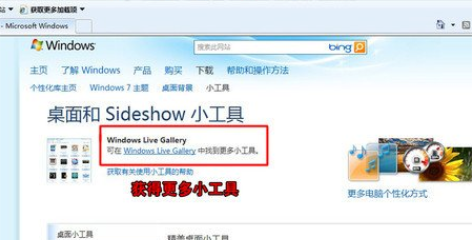
5、找到自己喜欢的小工具,点击下载按钮就可以安装工具了,这些工具都很小,一边不超过5M。
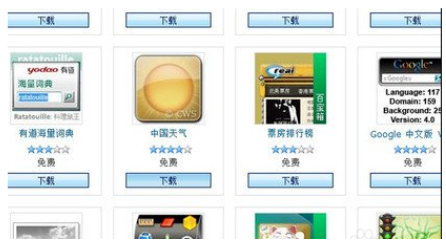
6、下载完毕后再弹出的界面中点击安装就可以了。
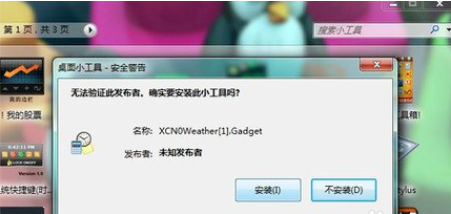
以伤就是win7桌面小工具下载安装的步骤啦,希望能帮助到你们。